
Hướng dẫn xem lại bài đăng cũ trên Facebook và Instagram đơn giản, nhanh chóng
Trong quá trình sử dụng mạng xã hội, nhiều người thường có nhu cầu xem lại bài đăng cũ để lưu trữ hình ảnh quá khứ hoặc gợi nhớ kỷ niệm. Bài viết dưới đây của Siêu Thị Điện Máy - Nội Thất Chợ Lớn sẽ hướng dẫn bạn cách xem lại bài đăng cũ trên Facebook và Instagram. Cùng theo dõi nhé!

Hướng dẫn xem lại bài đăng cũ trên Facebook và Instagram
Ngoài các tính năng nổi bật như lưu bài viết/liên kết, ẩn trạng thái trực tuyến, hủy theo dõi,... Facebook còn cung cấp công cụ Filters để người dùng có thể dễ dàng tìm kiếm các bài đăng cũ kể từ khi mới đăng ký tài khoản. Để làm được điều này, bạn chỉ cần thực hiện theo các bước dưới đây:
Bước 1: Mở ứng dụng Facebook trên Xiaomi Redmi Note 13 Pro Plus 5G 256GB hay các dòng điện thoại tương ứng > Truy cập vào giao diện trang cá nhân.
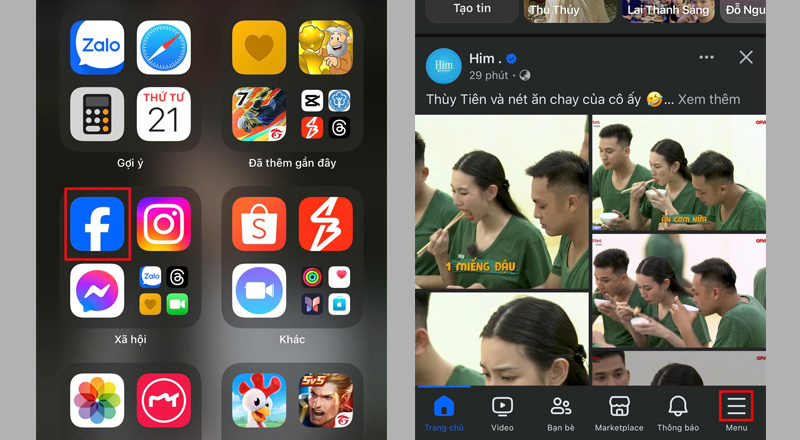
Mở ứng dụng Facebook và truy cập vào trang cá nhân
Bước 2: Kéo phía dưới thông tin cá nhân > Nhấn vào mục Bộ lọc (Filters) ở phía bên phải > Lọc bài đăng theo dòng thời gian tương ứng.
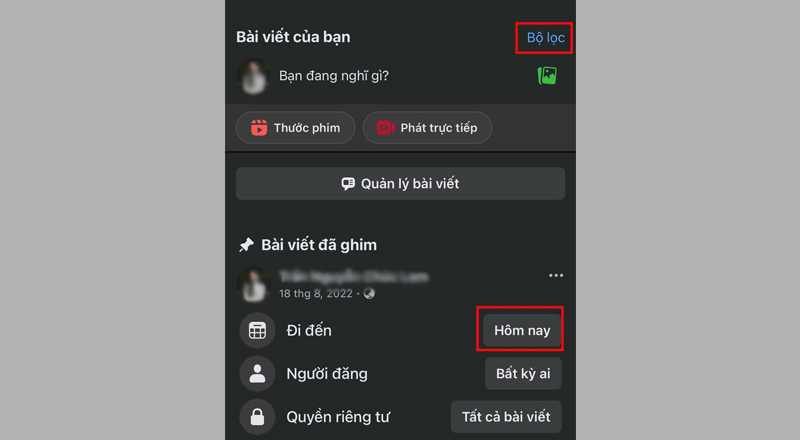
Nhấn vào tùy chọn Bộ lọc và lọc bài đăng theo thời gian
Trong trường hợp không nhớ được thời điểm tham gia Facebook, bạn có thể xem lại bằng cách làm theo hướng dẫn dưới đây:
Bước 1: Khởi chạy ứng dụng Facebook trên điện thoại > Nhấn chọn biểu tượng Menu 3 gạch ở góc dưới cùng bên phải màn hình.
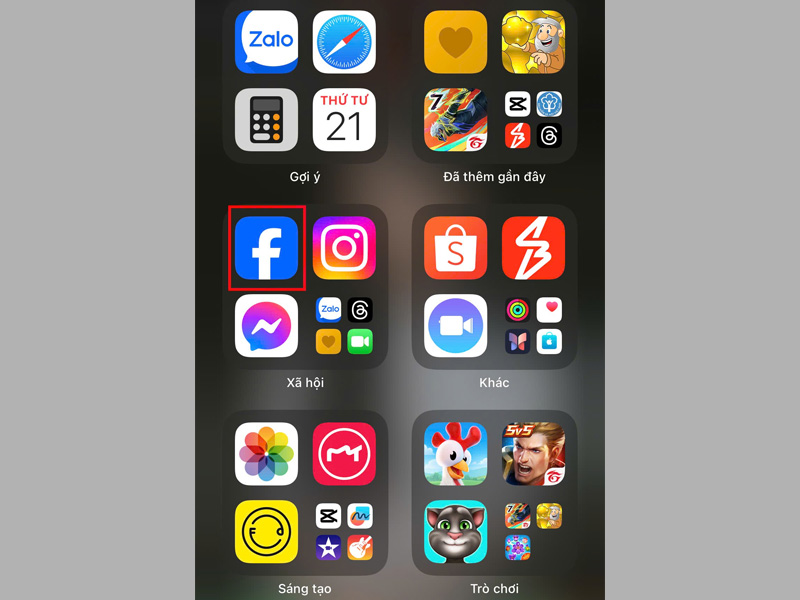
Khởi chạy ứng dụng Facebook trên điện thoại
Bước 2: Chọn Cài đặt & quyền riêng tư (Settings & Privacy) > Chọn Cài đặt (Settings).
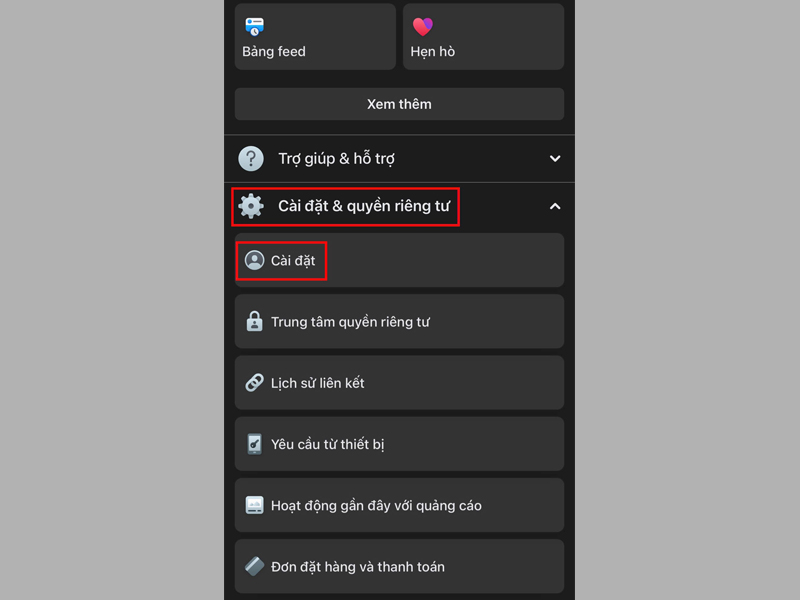
Chọn Cài đặt & quyền riêng tư, sau đó chọn Cài đặt
Bước 3: Tại Trung tâm tài khoản (Accounts Centre), bạn nhấn vào mục Thông tin cá nhân (Personal details).
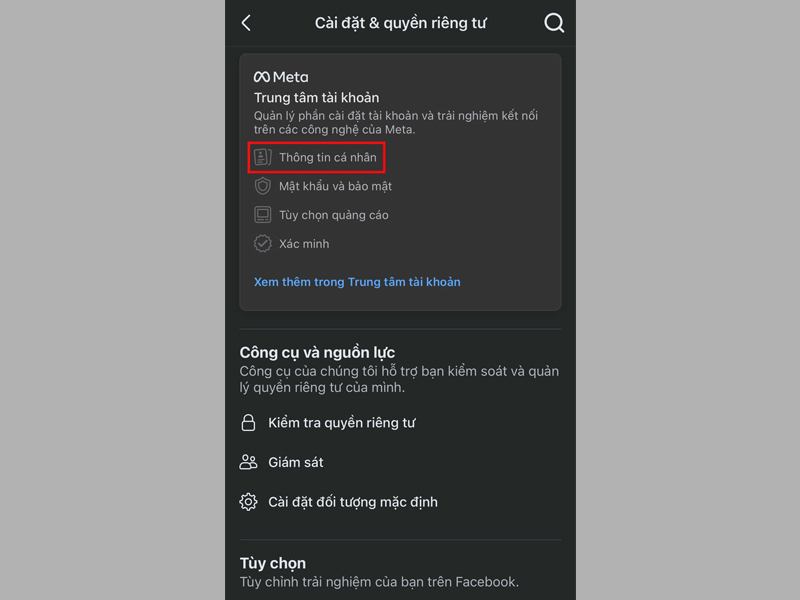
Nhấn vào mục Thông tin cá nhân tại Trung tâm tài khoản
Bước 4: Chọn Thông tin và quyền của bạn (Your information and permissions) > Nhấn vào mục Truy cập thông tin của bạn (Access your information).
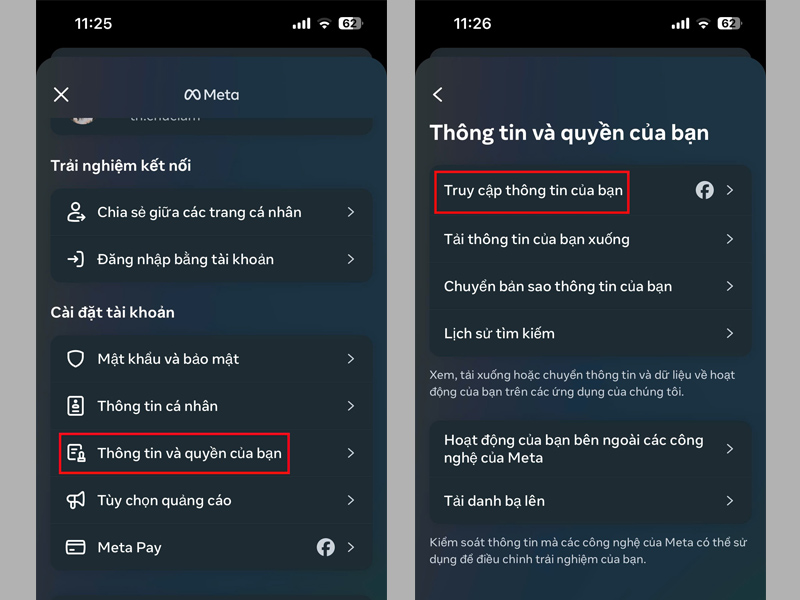
Nhấn vào mục Truy cập thông tin của bạn
Bước 5: Người dùng tiếp tục chọn Thông tin cá nhân (Personal information).
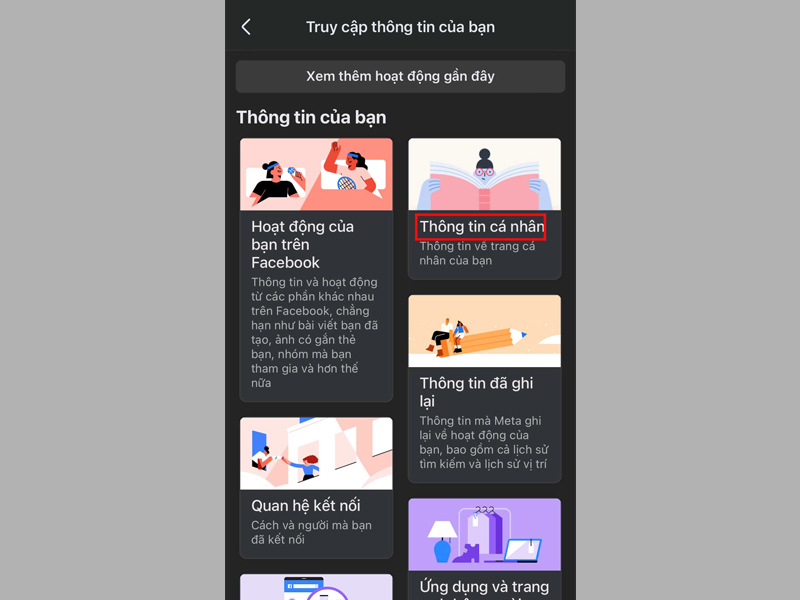
Người dùng tiếp tục chọn mục Thông tin cá nhân
Bước 6: Thời gian tạo Facebook sẽ được hiển thị tại mục Thông tin trên trang cá nhân.
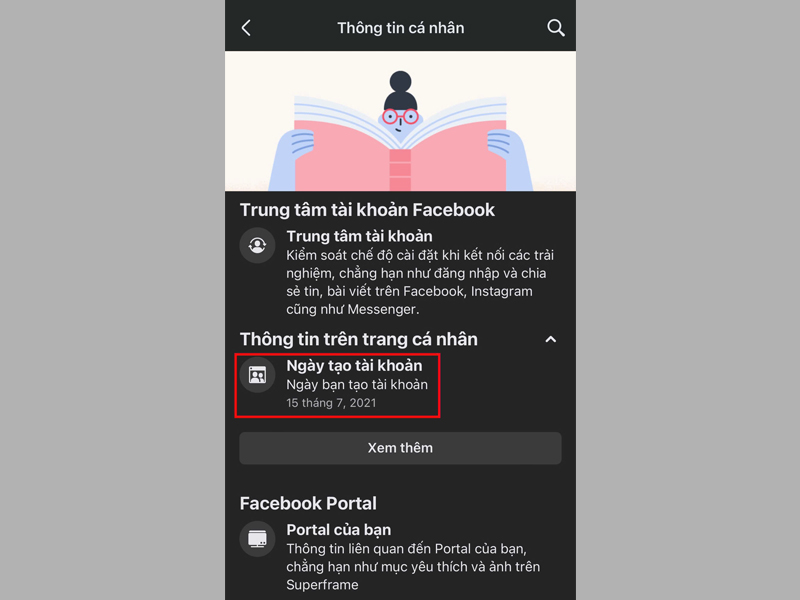
Xem thời gian đăng ký Facebook
Để xem lại bài đăng cũ trên Facebook web, bạn cần làm theo các bước dưới đây:
Bước 1: Truy cập vào giao diện Facebook trên web > Chọn biểu tượng ảnh đại diện ở góc trên cùng bên phải > Click vào tên tài khoản.
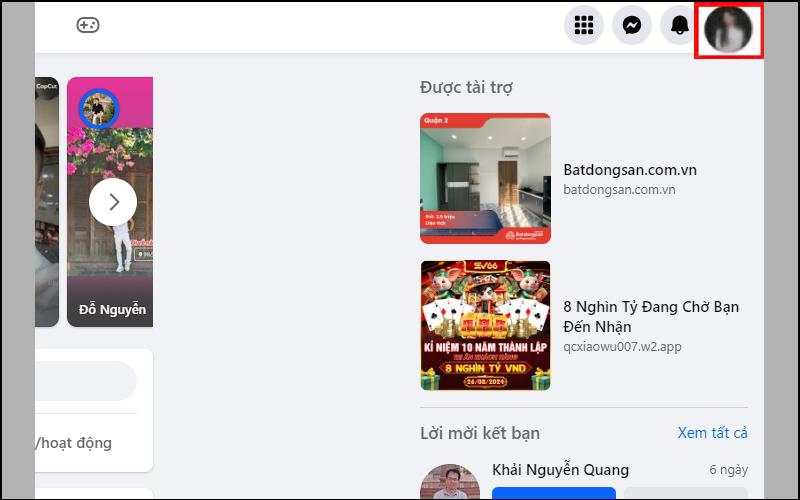
Chọn biểu tượng ảnh đại diện, sau đó click vào tên tài khoản
Ngoài ra, bạn có thể nhấn chọn tên tài khoản ở góc trên bên trái để truy cập trực tiếp vào giao diện trang cá nhân.
Bước 2: Ngay dưới dòng nhập trạng thái, người dùng chọn Bộ lọc (Filters).
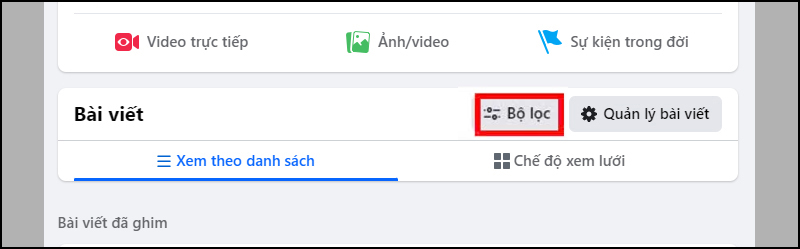
Nhấn vào tùy chọn Bộ lọc
Bước 3: Khi nhìn thấy cửa sổ mới hiện ra, người dùng có thể lọc bài đăng cũ theo dòng thời gian tương ứng.
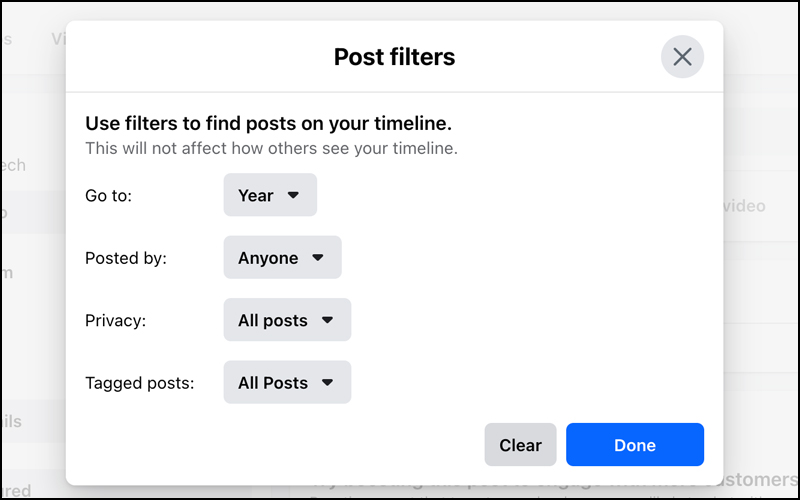
Lọc bài đăng cũ theo thời gian tương ứng
Tương tự Facebook, Instagram cũng hỗ trợ tính năng xem lại bài đăng cũ hoặc stories với các thao tác đơn giản và nhanh chóng. Tính năng này sẽ đặc biệt hữu ích trong trường hợp người dùng muốn ôn lại kỷ niệm hoặc có nhu cầu lưu giữ các hình ảnh đã đăng trước đó.
Để xem lại bài đăng Instagram trên những dòng điện thoại như iPhone 15 Pro Max, Samsung Galaxy S24 Ultra 5G, Xiaomi Redmi Note 13,... bạn cần thực hiện theo các bước hướng dẫn dưới đây:
Bước 1: Khởi chạy ứng dụng Instagram trên điện thoại Android hoặc iPhone.
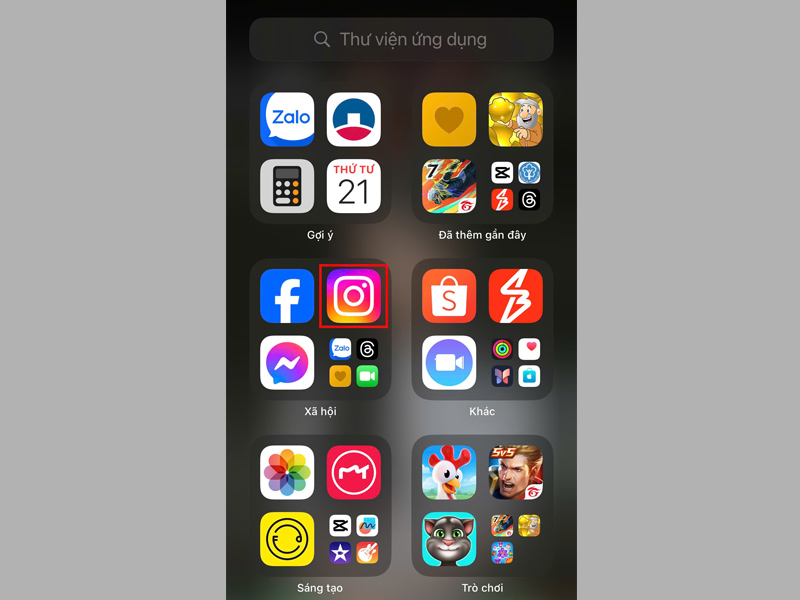
Khởi chạy ứng dụng Instagram trên điện thoại
Bước 2: Chọn biểu tượng hình người ở góc dưới cùng bên phải màn hình để truy cập vào trang cá nhân.
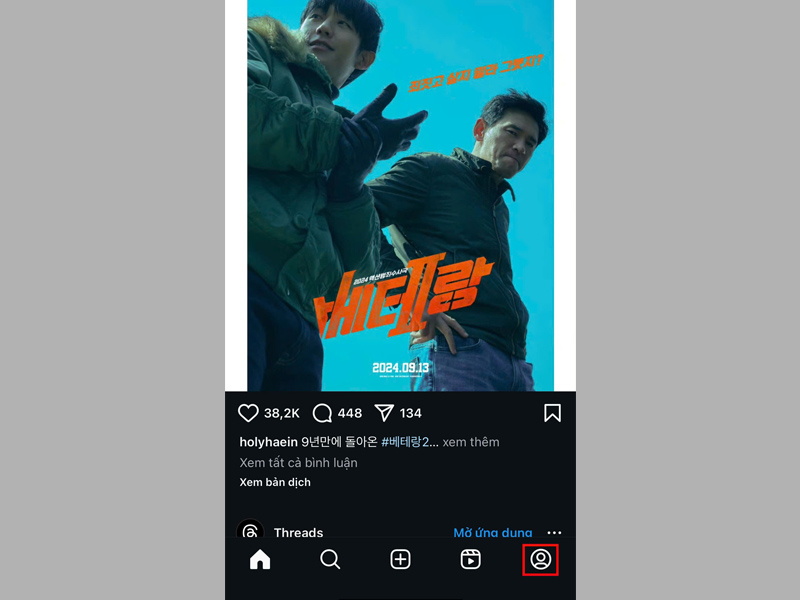
Chọn biểu tượng hình người để truy cập vào giao diện trang cá nhân
Bước 3: Tại giao diện trang cá nhân, bạn nhấn vào biểu tượng dấu 3 gạch ở góc trên bên phải > Chọn Kho lưu trữ.
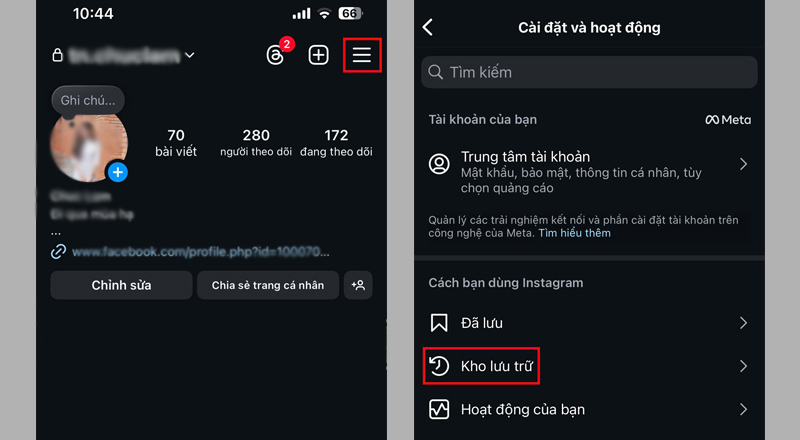
Nhấn vào biểu tượng menu 3 gạch, sau đó chọn Kho lưu trữ
Bước 4: Tại mục kho lưu trữ, 3 tùy chọn sẽ được hiển thị là Mục lưu trữ tin, Mục lưu trữ bài viết và Kho lưu trữ buổi phát trực tiếp. Bạn có thể nhấn vào tùy chọn tương ứng để tiến hành xóa, khôi phục bài đăng cũ hoặc chia sẻ lại stories đã đăng.
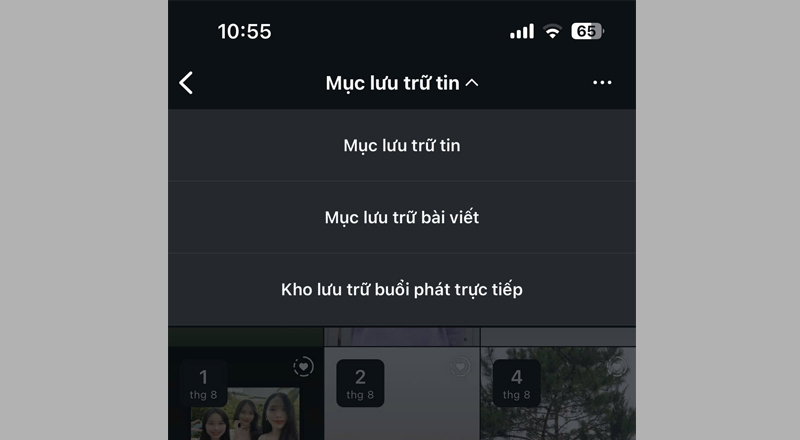
Xóa, khôi phục hoặc xem lại story và bài đăng Instagram
Lưu ý: Đối với Instagram phiên bản web, người dùng không thể tìm lại các bài đăng cũ trong trường hợp đã ẩn nó đi.
Siêu Thị Điện Máy - Nội Thất Chợ Lớn đã hướng dẫn người dùng cách xem lại bài đăng cũ trên Facebook và Instagram nhanh chóng, dễ dàng. Chúc bạn thực hiện thành công để không bỏ lỡ bất kỳ thông tin thú vị nào trong quá trình trải nghiệm của bản thân. Đừng quên nhấn like và chia sẻ bài viết cho mọi người xung quanh cùng tham khảo nếu thấy nó hữu ích nhé!
Nâng cấp điện thoại - Lướt web cực chill tại Điện Máy Chợ Lớn!
Một chiếc điện thoại cấu hình tốt không chỉ đáp ứng nhu cầu liên lạc mà còn giúp trải nghiệm giải trí trở nên mượt mà và hấp dẫn hơn. Đừng bỏ qua cơ hội săn voucher khủng, chốt smartphone xinh tại Siêu Thị Điện Máy - Nội Thất Chợ Lớn ngay hôm nay.
Ngoài mức giá rẻ hơn so với mặt bằng chung trên thị trường, khách hàng sẽ được hưởng những tiện ích mua sắm hấp dẫn như trả góp 0% lãi suất, hoàn tiền nếu siêu thị khác rẻ hơn, bảo hành chính hãng,... Nhanh tay chốt đơn chiếc điện thoại yêu thích bằng cách ghé chi nhánh Điện Máy Chợ Lớn gần nhất hoặc đặt hàng online qua website dienmaycholon.com.
Cùng tham khảo thêm một số mẫu điện thoại Xiaomi chính hãng đang rất HOT tại Siêu Thị Điện Máy Nội Thất Chợ Lớn nhé!
Link nội dung: https://career.edu.vn/cach-tim-bai-dang-cu-tren-facebook-a52891.html